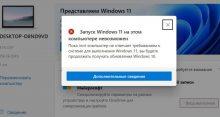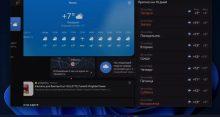Рассказываем о том, чем порадует новая операционная система Microsoft, какие функции ждут пользователей и самое главное, выясняем, как установить Windows 11 прямо сейчас, даже если ваш ПК не подходит по системным требованиям.
- Кратко о Windows 11
- Новые функции Windows 11
- Проблемы, с которыми столкнулись первые пользователям Windows 11
- Как бесплатно обновиться до Windows 11 с более старых версий Windows
Вкратце о Windows 11
И хотя ранее ходили слухи о том, что Microsoft больше не будет выпускать номерные релизы Windows, а сосредоточится на десятой итерации системы, это все же случилось. Windows вновь глобально обновилась. Теперь это одиннадцатая версия.
Это большое обновление для нового поколения устройств, которое призвано освежить пользовательский опыт, адаптировать систему для работы с компьютерами-гибридами и добавить в ОС функции, которые многие пользователи ждут уже не первый год.
Но как это обычно и бывает, при выходе новой системы (особенно на стадии тестирования), старт получился весьма противоречивым и помимо очевидных плюсов в системе уже нашли не мало минусов.
Впрочем, обо всем поподробнее. Разберемся, что собой представляет Windows 11, какие новшества стоит ожидать и как установить свежую версию системы прямо сейчас, чтобы воочию увидеть новинку от Microsoft.
Новые функции в Windows 11
Обновленный дизайн
Это, пожалуй, одно из основных новшеств для многих пользователей, которым уже успел надоесть внешний вид «десятки». Редизайн системы все-таки произошел. Он вовсе не глобальный, но довольно качественный.
Microsoft решила отказаться от острых углов и закруглила все окна в системе, многие кнопки, формы и другие элементы. Теперь это хоть и «помахивает» на macOS с Android, но выглядит куда приятнее для глаз. Все же современные тренды нужно учитывать, они действительно симпатичные.
В общем и целом дизайн стал ярче. Яркие иконки, более светлые оттенке по всей системе (хотя темная тема тоже есть, куда уж без нее). Ощущается очень свежо и просторно. Новый интерфейс многим придется по вкусу.
Новое меню «Пуск» и «Настройки»
Но редизайн коснулся не только эстетической составляющей, но и функциональной. Например, полностью изменился привычный вид меню «Пуск». Сама кнопка переехала в центр экрана и теперь в левом нижнем углу экрана вообще пусто. Меню преобразилось. Теперь в нем нет «живых плиток» с постоянно обновляющейся информацией. Вместо нее статичные иконки, недавно использованные файлы и поисковая строка. Кому-то такое решение понравилось, но многие недовольны отсутствием виджетов в привычном месте.
Также Microsoft полностью переработала интерфейс настроек. Теперь они больше похожи на то, что пользователи последние несколько лет видят в Android и iOS. Стало гораздо комфортнее находить нужные параметры. В Windows 10 был просто хаос в этом плане.
Новые функции для управления окнами
Microsoft и раньше много внимания уделяла функциям для управления окнами. Можно было потянуть программу к углу экрана и она автоматически занимала определенную область. Например, читайте: Как свернуть все окна в Windows 10.
В Windows 11 разработчики пошли дальше и создали новую функцию для размещения сразу всех окон удобным для пользователя образом. Она встроена прямо в панель управления приложениями. При наведении на клавишу увеличения окна, появляется окошко с шестью разными вариантами размещения программ по экрану. Выбрав один из них, вы автоматически рассортируете все запущенные приложения так, чтобы их было видно на экране.
Можно расположить сразу несколько приложения в ряд поровну. Или уделить одной программе больше внимания, а другим оставить небольшое пространство сбоку. Схем много и это одна из тех функций, чтоб обязательно приживется среди поклонников Windows.
Интеграция с Microsoft Teams
Microsoft окончательно отказывается каким-либо образом развивать Skype и решила сделать ставку на Teams. Бренд не самый успешный, но Microsoft практически полностью переосмыслила этот сервис и предлагаем массу полезных новшеств для пользователей Windows 11.
Теперь Teams является частью системы. Иконка приложения появится на панели управления и она же будет буквально в один клик переводить вас в окно с недавними чатами.
Teams больше не позиционируется как программа для профессионального общения. Оно не только для работы, но и для звонков семье и друзьям.
Обновленные виджеты
Это то, во что трансформировались «живые плитки». Теперь актуальная и постоянно обновляемая информация находится в отдельном окне с красочными виджетами.
Они не интерактивные. Взаимодействовать с ними нельзя. Но зато они показывают кучу полезной информации. Список дел на день, все запланированные встречи (в том числе и виртуальные), текущую погоду, курс валют, сообщения и многое другое.
В общем, это информационная панель, позволяющая быстро оглянуться и за раз получить все необходимые в текущий момент данные.
Обновленное приложение Xbox
Что именно обновилось не совсем понятно. Если верить презентации Microsoft, то функциональная составляющая программы осталась прежней. Реальные изменения коснулись лишь дизайна.
Если вы поклонник Xbox, то такое нововведение тоже будет приятным. Все-таки система в целом посвящена редизайну и повышению удобства использования.
Переосмысленный магазин приложений Microsoft Store
Одно из наиболее значимых нововведений коснулось магазина приложений Microsoft.
До сих пор там не было нормальных программ, потому что Microsoft пускала туда только приложения, созданные с использованием технологии UWP. Это сильно ограничивало возможности разработчиков.
С появлением Windows 11 правила меняются. Теперь абсолютно все могут добавлять туда свои приложения. Таким образом Microsoft хочет создать единую площадку, где каждый пользователь системы найдет себе нужную программу. Наконец-то можно будет прекратить бороздить интернет в поисках любых утилит и инструментов. Все будет в одном месте. К тому же это не только удобно, но еще и на безопасности может положительно сказаться.
Поддержка Android-приложений
Еще одно весомое обновление. Вероятно, в отместку компании Apple, которая недавно разрешила запускать программы для iPadOS и iOS на фирменных компьютерах (при наличии в них чипа М1).
Теперь в Windows тоже есть такая особенность. С помощью технологии Intel Bridge можно запускать программы, созданные для Android на компьютере. Да, теперь можно не доставая смартфон посмотреть ТикТок или залезть в Инстаграм.
Правда, непонятно, что будет с этой функций в России. Microsoft смогла встроить в Windows 11 только Amazon Appstore. То есть никаких Google Play и прочих сервисов поискового гиганта. Но Amazon Appstore не работает в РФ, а еще там не достает огромного количества популярных приложений.
Пока что единственным выходом из сложившейся ситуации видится надежна на то, что новая операционная система будет поддерживать установку APK-файлов со сторонних ресурсов. Тогда пользователи из РФ смогут самостоятельно скачать себе любую Андроид-программу, не взирая на ограничения Microsoft. А пока смотрите: 7 лучших эмуляторов Android для Windows 10.
Проблемы, с которыми довелось столкнуться пользователям Windows 11
Ни один запуск свежей Windows не обходится без проблем. Одиннадцатая не стала исключением. И я не буду сейчас брать в расчет глюки и ошибки. Оно и понятно, пока это тестовая версия ОС. Корить ее за баги как минимум нелепо.
Куда больше вопросов вызывают неадекватные системы требования в духе наличия TPM 2.0. Далеко не во всех компьютерах есть этот модуль. Та же беда с процессорами. Windows 11 настырно требует обновить чип на более свежий. И причем требует даже у тех пользователей, которые используют относительно современное оборудование.
Выходит, что новая операционная система довольно агрессивно требует от пользователей освежить аппаратную составляющую своих ПК, а это понравилось далеко не всем. Даже несмотря на то, что Windows 10 продолжит получать обновления безопасности.
Также, к сожалению, никуда не делась безумная эклектика дизайнов. В Windows все еще слишком много элементов из прошлого. Большая часть параметров осталась прежней. Microsoft даже не пытается хоть как-то освежить облик условной панели управления или редактора реестра. Это очень негативно сказывается на эстетике системы.
Как бесплатно обновиться до Windows 11 с более старых версий Windows
Перед тем как скачивать обновление, убедитесь, что ваш компьютер подходит для работы с Windows 11.
- Нужен 64-битный, двухъядерный процессор с частотой 1 ГГц.
- Не менее 4 Гбайт оперативной памяти.
- 64 Гбайта пространства на жестком диске.
- Trusted Platform Module второго поколения.
- Видеокарта, поддерживающая DirectX 12.
- Дисплей диагональю не менее 9 дюймов.
Если ваше устройство уступает по требованиям, то установить даже тестовую версию Windows 11 пока не получится.
- Перед установкой нужно присоединиться к программе тестирования Microsoft на официальном сайте компании. Либо делаем это через настройки системы, открыв пункт «Обновления и безопасность» и выбрав пункт Программа предварительной оценки Windows.
- Нажимаем на кнопку «Начать». Соглашаемся со всеми условиями Microsoft и выбираем учетную запись, которую хотим подключить к Windows Insider Program.
- В меню выбора канала обновлений, выбираем Dev Channel (то есть самый первый).
После этого система задаст еще парочку вопросов по настройке, но они все очевидные и интуитивно понятные. Ответив на них, вы тут же попадете в процедуру установки. Там лишь останется дождаться загрузки и установки обновления.
Заранее хочу предупредить. Вы делаете все на свой страх и риск. Windows 11 все еще работает нестабильно и не так плавно, как Windows 10. Лучше заранее сохранить свои данные на внешний диск и быть готовым к откату на прежнюю версию ОС из-за багов и глюков в одиннадцатой.
Как перейти на Windows 11, если в компьютере нет TPM 2.0 и Secure Boot
Не всем повезло иметь компьютер с TPM 2.0 и Secure Boot. Поэтому энтузиасты уже начали искать пути обхода ограничений Microsoft и, кажется, нашли способ заставить Windows 11 работать даже на тех ПК, что не полностью соответствуют системным требованиям новой системы.
Это можно сделать следующим образом:
Первый способ
- Ищем в сети и загружаем образ Windows 11 (то есть производим установку не через Windows Insider Program, а вручную с помощью ISO-файла).
- Создаем загрузочную флешку с образом Windows 11, чтобы с нее запустить процесс установки. Записать ОС на внешний накопитель можно с помощью программы Rufus или Etcher.
- Затем открываем файлы установочного образа Windows 11 на флешке, куда мы их изначально записали (они уже должны быть в распакованном виде).
- Загружаем архив с библиотекой appraiserres.dll. Она есть в разных источниках и довольно легко ищется в сети по названию.
- Переходим в директорию Sources. И туда же заливаем недавно загруженную в систему библиотеку appraiserres.dll, согласившись заменить исходный файл.
-
Затем возвращаемся в директорию, где лежит непосредственно файл для запуска процесса установки Windows 11 (setup.exe) и кликните по нему дважды.
Запустится стандартный процесс установки системы, но теперь без проверки компьютера на наличие в нем TPM 2.0.
Второй способ
- Также, как описано в первом варианте, создаем флешку с образом системы.
- Находим в сети файл windows_11_bypass.reg и скачиваем ее в папку с установочными файлами Windows.
- Загружаемся с флешки и начинаем установку системы. Останавливаемся на этапе выбора редакции.
- Одновременно нажимаем клавиши Shift+F10, чтобы появилась командная строка.
- Вводим в нее текст notepad, чтобы запустить приложение «Блокнот».
- В блокноте заходим в меню «Файл» и нажимаем на кнопку «Открыть».
- Ищем директорию с установочными файлами (на флешке) и правой кнопкой мыши кликаем по windows_11_bypass.reg.
- В появившемся контекстном меню выбираем пункт «Слияние».
- Соглашаемся на запись новых данных в реестр и переходим к следующему этапу установки.
После этого установка должна завершиться без ошибок даже на ПК без TPM 2.0 и Secure Boot.
Вместо заключения
Получился неплохой апгрейд со старых версий Windows на новую. Да, противоречивый. Местами слишком агрессивно продвигающий новые технологии, но все же отличный. Microsoft удалось добавить в систему массу удобных функций, достаточно изысканно обновить интерфейс и при этом почти ничему не навредить. За это ей можно смело ставить пятерку. Ждем релиза Windows 11 этой осенью.